
Вы один из многих Spotify пользователи по всему миру? Если да, то вы наверняка очень довольны своим опытом прослушивания музыки. Что ж, вы можете слушать миллионы песен в любое время и в любом месте и пользоваться множеством различных функций приложения.
Помимо вышеперечисленного, вы когда-нибудь думали об идее поделиться своими любимыми песнями с людьми, которых вы любите и знаете? Когда-либо спрашивал о как поделиться Spotify плейлист с кем-нибудь ? Если вы уже давно задаетесь вопросом относительно ответа и решения упомянутых вопросов, мы фактически займемся ими здесь.
Содержание Руководство Часть 1: Обзор SpotifyЧасть 2: Как поделиться Spotify плейлистЧасть 3: чтобы все обернуть
Spotify был упакован множеством функций и возможностей, помимо того, что он был просто сервисом потоковой передачи музыки. Вы можете пользоваться различными функциями, такими как потоковая передача и воспроизведение музыки в автономном режиме, построение и создание отличных плейлистов и даже возможность делиться своими любимыми плейлистами с несколькими людьми, которых вы знаете, включая друзей и членов семьи.
Так как здесь тема будет больше о том, как поделиться Spotify плейлист, мы научим вас трем способам, как это сделать — на вашем персональном компьютере, на мобильных устройствах и даже по электронной почте. Если вы один из многих, кто хочет узнать больше об этой теме, обязательно оставайтесь на этой странице, чтобы получить идеи, которые вы хотите узнать.
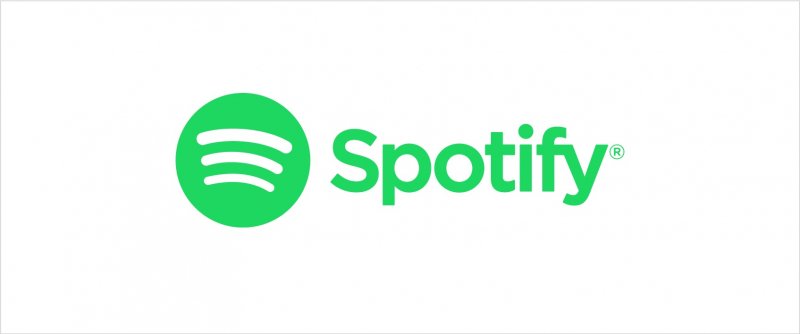
Первое, что мы рассмотрим, это процессы, которые вам нужно пройти, чтобы наконец поделиться своими самыми любимыми. Spotify плейлист для других, использующих ваш рабочий стол Spotify заявление. Процедура на самом деле слишком проста для выполнения. Вот шаги для справки.
В следующих текстах будут обсуждаться детали, соответствующие каждому шагу.
Первое, что вам нужно сделать, это, конечно, открыть свой Spotify приложение на вашем персональном компьютере. После того, как вы запустили его, в главном интерфейсе найдите списки воспроизведения, которыми вы хотите поделиться с кем-либо. После того, как вы просмотрели плейлист, убедитесь, что вы отмечаете значок «три точки», расположенный рядом с каждым.
После установки галочки вы заметите новые параметры, отображаемые на экране. Из них вы должны нажать кнопку «Поделиться», чтобы продолжить. Сделав это, вы увидите множество различных платформ, на которых вы сможете делиться своими плейлистами.
У вас есть аккаунты в социальных сетях, например FacebookMessenger, Twitter, Skype и многое другое. Вы можете просто нажать на любой из них и даже добавить текст, сообщения или подписи перед публикацией своего сообщения.
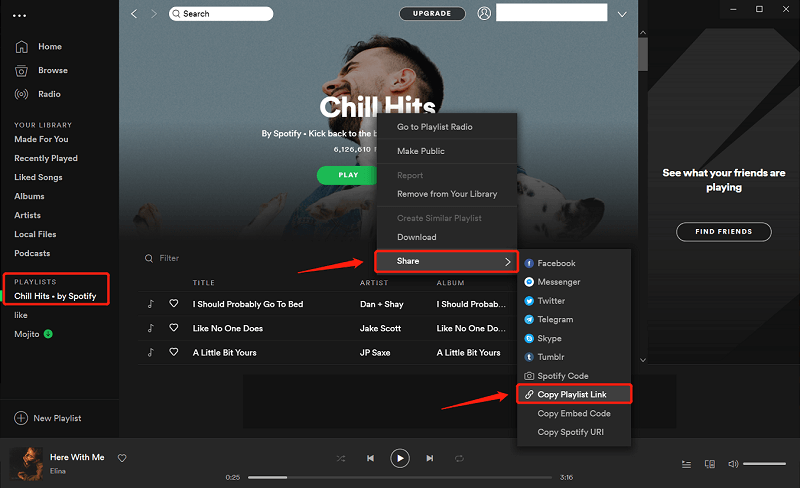
Помимо просмотра любых каналов социальных сетей, вы также можете скопировать ссылку в буфер обмена (который также можно увидеть на экране). Как только вы отметите упомянутую опцию, вы сразу сможете получить ссылку под рукой.
Здесь вы можете перейти к кнопке «Предпочтения», расположенной в верхнем левом углу экрана под опцией «Редактировать». Отметьте его, и вы увидите больше встроенных опций. Вы будете делать этот шаг, чтобы сделать все ваши Spotify музыка и плейлисты общедоступны и даже можно перейти к Last.fm.
Как вы знаете, Last.fm — это платформа, которая отслеживает ваши впечатления от прослушивания музыки и пытается рекомендовать другим выбранные вами песни. Вам не нужно будет переходить к опции «Социальные сети» и убедиться, что к вашему аккаунту подключены Facebook и Last.fm. Spotify счет.
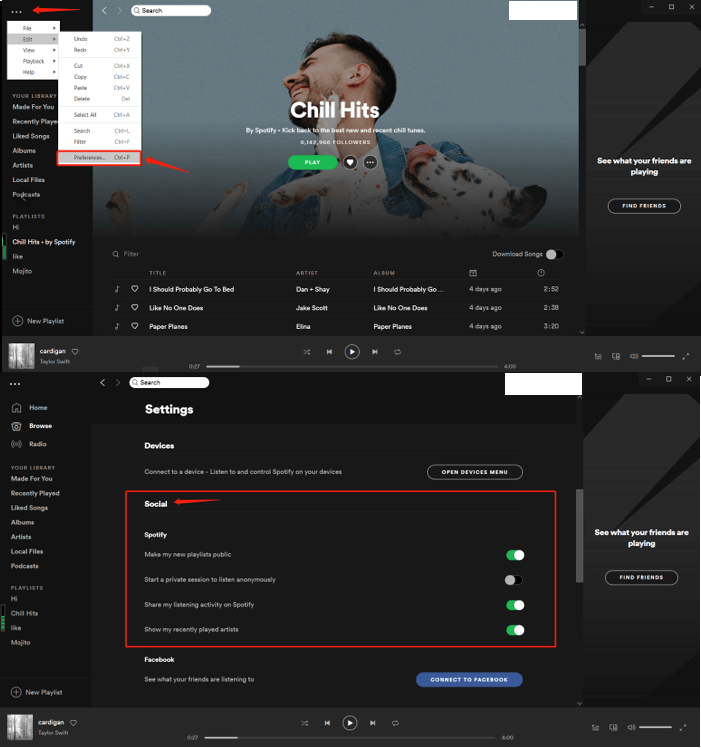
Следующее, что мы должны обсудить, это то, как поделиться Spotify список воспроизведения и общий доступ с помощью мобильных устройств.
Используя свои мобильные телефоны, всеми плейлистами можно легко поделиться с помощью «QR-кода». И это также можно сделать легко, за несколько минут и всего за два шага.
Это краткое описание каждого шага.
Шаг 1. Имейте свой Spotify QR-код готов
Если вы впервые слышите и читаете о Spotify QR-код, то вы должны быть очень удивлены, что Spotify на самом деле имеет это. Для того, чтобы использовать это в полной мере, вы должны убедиться, что Spotify приложение, которое у вас есть на вашем телефоне, является последней версией. После проверки вы можете просто открыть свой Spotify приложение на своем мобильном устройстве и выберите музыку, которой хотите поделиться.
Когда вы нажмете значок «трех точек» рядом с каждым из них, вы попадете в новое окно, в котором отображаются новые параметры. В верхней части новых опций вы увидите выделенное ниже изображение — это QR-код, о котором мы говорим. Вы можете просто удерживать экран, чтобы сохранить изображение и продолжить отправку друзьям. Вы должны отметить, что им следует долго нажимать на изображение, чтобы распознать код и, наконец, воспроизвести песню.
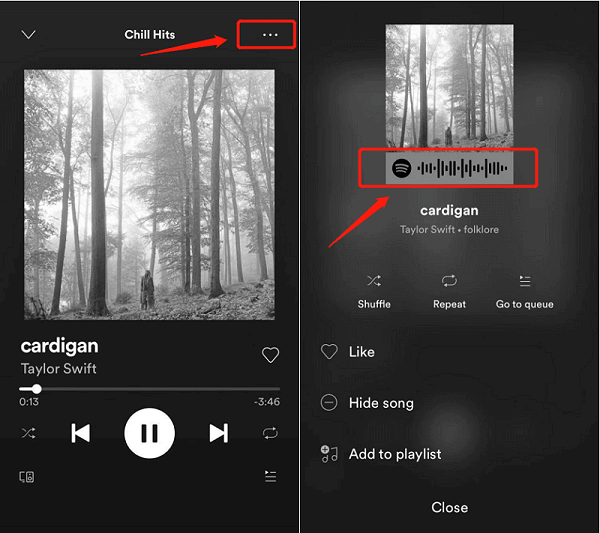
Шаг 2. Продолжите сканирование QR-кода.
Если у вас есть человек, с которым вы будете делиться своими песнями и плейлистами, вы можете просто немедленно выполнить процесс сканирования. Для этого, как только вы открыли свой Spotify приложения, вы можете сразу перейти к значку «Поиск» и нажать значок «Камера», который вы увидите в правом верхнем углу экрана. Убедитесь, что вы разрешили доступ к камере на вашем Spotify заявление. Если вы уже это сделали, вы можете просто нажать кнопку «Сканировать» и отсканировать QR-код с мобильного телефона вашего друга.
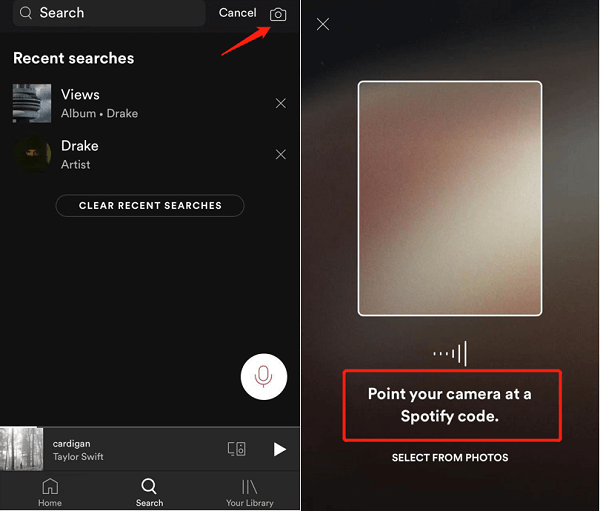
Помимо создания QR-кода, у вас также есть возможность делиться своими любимыми плейлистами и песнями в мессенджере Facebook с помощью мобильного телефона. Вам также нужно будет пройти всего три простых шага.
Сообщите нам больше об упомянутом.
Шаг 1. Добавление Spotify Расширение в приложении Facebook Messenger
Хотите верьте, хотите нет, но вы можете добавить расширение в свое приложение Facebook Messenger. Вы можете сделать это, чтобы поделиться своим Spotify плейлисты с другими пользователями указанной платформы. Чтобы включить расширение, вы можете просто открыть приложение мессенджера Facebook и выбрать имена своих друзей или создать группу людей, с которыми вы хотите поделиться своими плейлистами. В окне или на экране чата значок «+» позволит вам получить доступ ко всем расширениям. Вам просто нужно нажать на Spotify логотип, чтобы продолжить.
Шаг 2. Создание плейлистов
Следующим шагом будет создание плейлистов. После того, как вы их создадите, поделиться будет слишком просто. Не забудьте добавить все любимые песни.
Шаг 3. Совместное использование созданных плейлистов
Теперь вы можете получить Spotify плейлисты, которыми вы поделились с людьми и Facebook друзья. Этот процесс применим независимо от того, используете ли вы устройство Android или Apple.
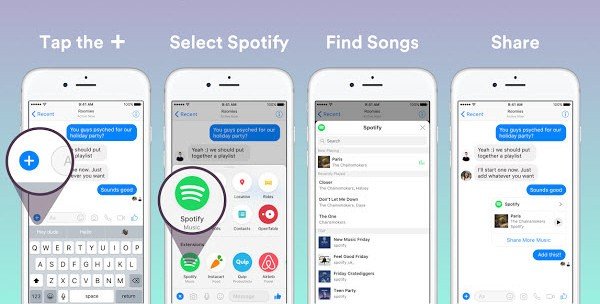
Наконец, вы можете делиться своими песнями и плейлистами по электронной почте. Первые два способа обмена будут возможны только в том случае, если и человек, который будет делиться, и человек, который получит, используют и используют Spotify заявление. Теперь проблема будет заключаться в том, что у другого человека нет Spotify учетная запись. Что было бы лучшим способом решить эту проблему?
Ответом на вышесказанное будет обмен плейлистами по электронной почте.
Для этого может потребоваться стороннее программное приложение, которое может скачать Spotify Песни. Здесь наиболее рекомендуемый инструмент - это DumpMedia Spotify Music Converter. Помимо скачивания, он также может преобразовать Spotify Песни в несколько различных форматов, что позволяет воспроизводить их на любом устройстве и медиаплеере.

Как вы собираетесь использовать этот инструмент?
Давайте рассмотрим эти шаги дальше.
Шаг 1. Загрузите и установите DumpMedia Spotify Music Converter
Конечно, первое, что вам нужно сделать, это иметь этот DumpMedia Spotify Music Converter скачать и установить на свой персональный компьютер. После этого просто откройте и запустите программу, чтобы начать, а также ваш Spotify заявление. Вы можете начать добавлять файлы, перетаскивая их или даже просто добавляя URL-адрес файла (ссылку). Эта программа поддерживает пакетное преобразование, что позволяет конвертировать не только файл, но и число. Конвертировать много за раз не проблема.
Бесплатная загрузка Бесплатная загрузка
Шаг 2. Выберите любой желаемый формат в качестве результирующего.
После импорта и загрузки песен для конвертации следующим шагом будет выбор выходного формата. Убедитесь, что вы выберете любой формат из тех, которые вы увидите на экране. В этом случае нам необходимо преобразовать песни в формат, который обычно поддерживается многими медиаплеерами. Вы можете конвертировать песни в MP3 формат или любой другой в зависимости от ваших предпочтений. Вы можете сделать это, нажав кнопку «Преобразовать все задачи в», расположенную в правом верхнем углу экрана.

Шаг 3. Продолжите преобразование, нажав кнопку «Преобразовать».
Последним шагом будет нажатие кнопки «Конвертировать», чтобы начать процесс преобразования. Это займет некоторое время, поскольку программа разработана для работы в пять раз быстрее, чем любые другие преобразователи. Во время преобразования на экране будут отображаться строки состояния, в которых вы можете отслеживать ход процесса для каждой песни.
Теперь, когда у нас есть Spotify песни, преобразованные и загруженные с помощью этого DumpMedia Spotify Music Converter, вы можете поделиться этими песнями и плейлистами по электронной почте.

На самом деле вы можете использовать три разных способа, как вы можете успешно поделиться своим любимым Spotify плейлисты другим — с помощью вашего персонального компьютера, мобильных устройств или даже по почте.
Как поделиться Spotify плейлист? Как вы думаете, какой из них проще всего следовать и использовать?
